Hinweis: Wir haben das in diesem Artikel erwähnte Verfahren auf Ubuntu 20 erklärt.04 LTS. In früheren Versionen von Ubuntu können mehr oder weniger dieselben Befehle und Verfahren befolgt werden,
Verwenden des Systemmonitors
Der Gnome-Systemmonitor ist ein integriertes GUI-Dienstprogramm, mit dem ein Prozess im Linux-Betriebssystem beendet werden kann. Es erlaubt, einen Prozess zu stoppen und ihn dann mit der Option Weiter fortzusetzen. Die Option end ermöglicht das sichere Beenden eines Prozesses, während die Option kill das Programm zwangsweise beendet.
Wenn System Monitor nicht in Ihrem System installiert ist, können Sie ihn wie folgt installieren:
$ sudo apt-get install gnome-system-monitorUm den Systemmonitor zu starten, drücken Sie die Supertaste und suchen Sie sie mithilfe der Suchleiste oben. Wenn das Suchergebnis wie folgt angezeigt wird, drücken Sie die Eingabetaste, um es zu öffnen.
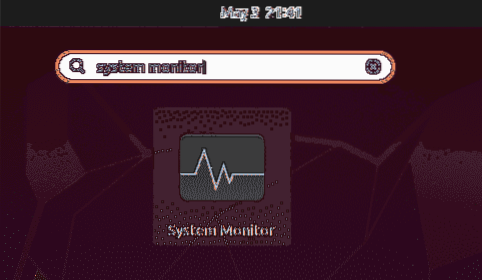
Im Fenster Systemmonitor sehen Sie eine Liste der Prozesse, die in Ihrem System ausgeführt werden. Um einen Prozess zu beenden, klicken Sie mit der rechten Maustaste darauf und wählen Sie Töten Möglichkeit. Es wird den ausgewählten Prozess sofort beenden.
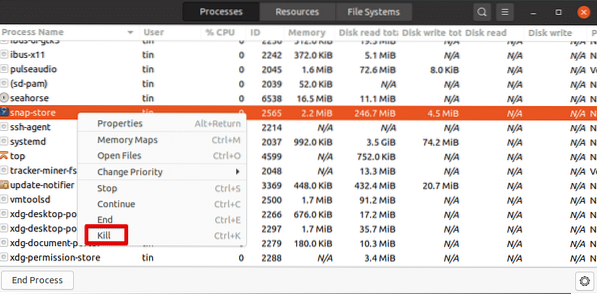
Beenden Sie den Prozess mit den Tastenkombinationen im Terminal
Die Linux-Befehlszeile enthält eine Reihe nützlicher Tastenkombinationen. Unter ihnen können die folgenden Verknüpfungen verwendet werden, um einen laufenden Prozess zu beenden.
Strg+C: Es sendet SIGINT, das den laufenden Prozess beendet
Strg+Z: Es sendet SIGSTP, das eine Anwendung anhält und in den Hintergrund schickt. Es beendet jedoch nicht den Prozess. Um den gestoppten Prozess anzuzeigen, können Sie den Befehl jobs verwenden. Verwenden Sie den Befehl fg, um den Prozess in den Vordergrund zu bringen.
Strg+\: Es sendet SIGQUIT, das den Prozess beendet. Es erstellt auch eine Core-Dump-Datei, die zum Debuggen des Prozesses verwendet werden kann.
Kill-Prozess mit dem Dienstprogramm xkill
Xkill ermöglicht das Beenden eines laufenden Programms mit dem Mauszeiger. Es ist ein GUI-basiertes Dienstprogramm, das in den meisten Systemen vorinstalliert ist. Falls noch nicht installiert, können Sie es wie folgt installieren:
$ sudo apt install xorg-xkillUm ein Programm zu schließen, geben Sie einfach dies in Ihrem Befehlszeilenterminal ein:
$ xkillWenn Sie den obigen Befehl ausführen, wird Ihr Mauszeiger in x gestalten. Platzieren Sie nun den Cursor auf das Programm, das Sie schließen möchten und klicken Sie mit der linken Maustaste darauf.
Verknüpfung für Xkill festlegen
Sie können eine Verknüpfung für xkill festlegen, mit der Sie eine Anwendung sofort beenden können, ohne das Terminal öffnen und den Befehl ausführen zu müssen.
Um eine Verknüpfung für xkill zu erstellen, öffnen Sie das die Einstellungen Dienstprogramm über das Rechtsklick-Menü auf dem Desktop. Dann öffne die Tastatürkürzel Registerkarte und klicken Sie auf die + Symbol ganz unten.
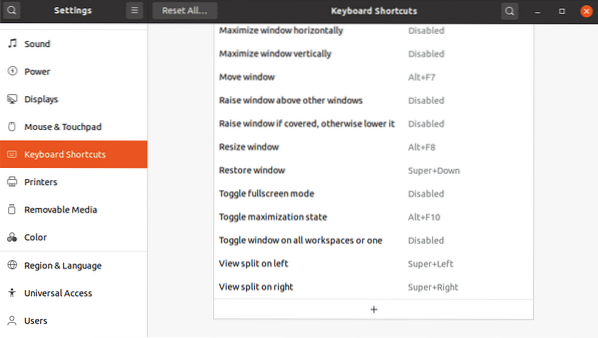
Benennen Sie dann im folgenden Dialog die Verknüpfung und geben Sie ein xkill in das Befehlsfeld und klicken Sie auf Verknüpfung festlegen Taste.
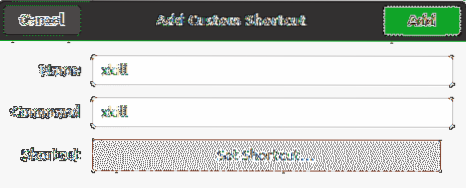
Legen Sie dann eine benutzerdefinierte Verknüpfung Ihrer Wahl fest und klicken Sie auf Hinzufügen Taste.
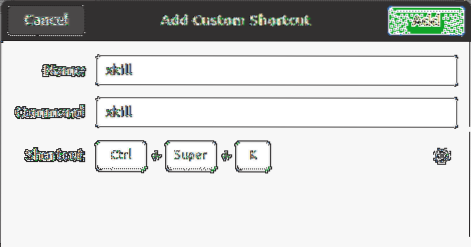
Wenn Sie jetzt eine Anwendung beenden müssen, drücken Sie einfach die Tastenkombinationen und Sie können jede geöffnete Anwendung in Ihrem System beenden.
Kill-Prozess mit den Kill-Befehlen
Es gibt auch einige Befehlszeilenmöglichkeiten, um die Prozesse in Linux zu beenden, darunter kill, pkill und killall kill.
Um herauszufinden, welche Prozesse derzeit in Ihrem System ausgeführt werden, können Sie den Befehl ps mit dem Flag -A verwenden:
$ ps -AEs werden alle derzeit laufenden Prozesse in Ihrem System aufgelistet.
Töten
Der Kill-Befehl kann verwendet werden, um einen laufenden Prozess unter Linux zu beenden. Der Kill-Befehl wird mit einer PID eines zu tötenden Prozesses versehen.
Um die Prozess-ID eines laufenden Prozesses zu finden, können Sie ps -A Befehl. Alternativ können Sie die Ausgabe von ps mit dem Befehl grep weiterleiten, um die Prozess-ID eines bestimmten Prozesses zu finden:
$ ps -A | grepBeispielsweise:
Um die Prozess-ID eines laufenden Firefox-Programms zu finden, können Sie Folgendes verwenden:
$ ps -A | grep Firefox
Sobald Sie die PID eines bestimmten Prozesses gefunden haben, können Sie ihn wie folgt beenden:
$ kill PIDDer Kill-Befehl sendet ein SIGTERM-Signal an die angegebene PID, das den Prozess auffordert, nach der Durchführung der erforderlichen Bereinigungsoperation zu beenden.

In einigen Szenarien wird der Prozess durch Ausführen des Befehls kill nicht beendet. In diesem Fall müssen Sie „töten -9” gefolgt von der PID:
$ kill -9 PIDVerwendung der -9 Option mit kill-Befehl sendet ein SIGKILL-Signal, das den Prozess auffordert, sofort ohne Bereinigungsvorgang zu beenden.
Pkill
Ähnlich wie der Befehl kill sendet auch pkill ein SIGTERM-Signal, das es ermöglicht, einen nicht reagierenden Prozess zu beenden. Das Gute an pkill ist jedoch, dass Sie die PID eines Prozesses nicht angeben müssen, um ihn zu beenden. Stattdessen können Sie einfach das passende Keyword für den Prozess angeben provide.
$ pkillUm beispielsweise das Firefox-Programm zu beenden, können Sie einfach Folgendes eingeben:
$ pkill firef
Es wird alle Prozesse beenden, deren Namen mit dem Erwähnten übereinstimmen
Mit pkill haben Sie auch die Möglichkeit, den von einem bestimmten Benutzer ausgeführten Prozess zu beenden:
$ pkill -uSeien Sie vorsichtig, wenn Sie diese Option verwenden, wenn Sie die . nicht angeben
Töte alle
Der Killall-Befehl ähnelt pkill, außer dass er den vollständigen Prozessnamen als Argument anstelle eines passenden Schlüsselworts verwendet.
Um killall zu verwenden, um alle Prozesse und ihre untergeordneten Prozesse mit einem bestimmten Namen zu beenden, verwenden Sie die folgende Syntax:
$ killallBeispielsweise:
$ killall Firefox
Das ist alles! In diesem Artikel haben Sie verschiedene Möglichkeiten kennengelernt, einen Prozess unter Linux zu beenden. Verwenden Sie diese Befehle mit Vorsicht, da das Beenden eines Prozesses dazu führt, dass er sofort beendet wird, was zu einem Datenverlust führt. Auch das Beenden des falschen Prozesses kann das System stören.
 Phenquestions
Phenquestions


